Provavelmente você está nesta página porque Disney Plus está exibindo alguns códigos de erro estranhos no seu dispositivo. Ou porque o aplicativo/serviço de streaming está apresentando outros problemas.
Este artigo destaca 14 possíveis soluções para problemas comuns e códigos de erro que você pode encontrar no Disney Plus.
Por que o Disney Plus não funciona?
Problemas de conectividade, falhas temporárias no sistema, configurações de relógio incorretas, cache do navegador corrompido, problemas de compatibilidade de dispositivos e problemas com sua conta ou assinatura Disney Plus interromperão os serviços Disney+ em seu dispositivo.
Consulte as soluções de solução de problemas listadas abaixo para obter mais informações sobre como corrigir problemas do Disney Plus em dispositivos compatíveis.
1. Verifique a velocidade da sua Internet
O Disney Plus poderá não carregar o conteúdo no seu dispositivo de streaming se a sua conexão com a Internet não atingir Recomendações de velocidade do Disney Plus. Para transmitir conteúdo em alta definição (HD) e 4K (UHD) no Disney Plus, você precisará de uma conexão de rede com velocidade mínima de download de 5,0 Mbps e 25 Mbps, respectivamente.
Use ferramentas baseadas na Web como SpeedOf.me, Speedtest.net ou Fast.com para determinar a força da sua rede. Visite qualquer site acima no navegador do seu dispositivo e compare a “velocidade de download” com as recomendações do Disney Plus.
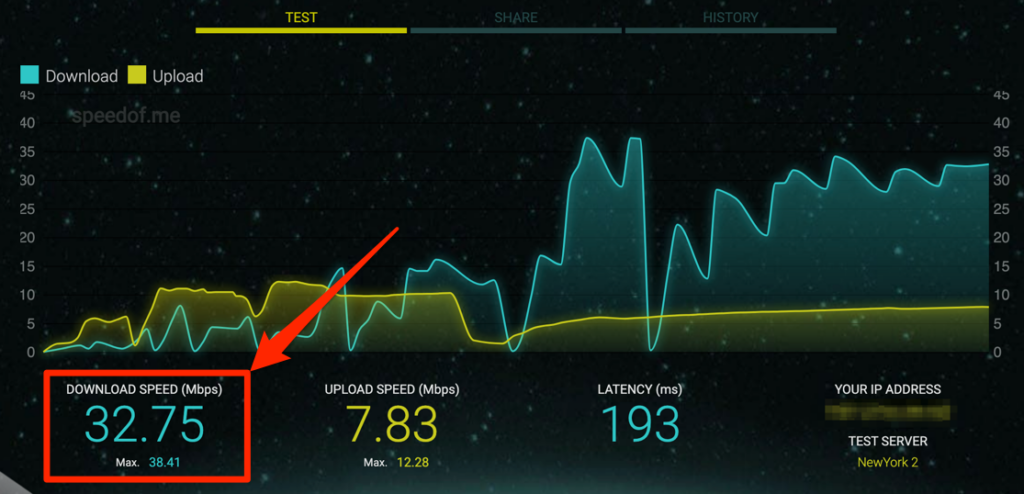
Reinicie o roteador se a velocidade da Internet ficar abaixo do exigido. Isso deve ajudar a atualizar e aumentar a velocidade da sua conexão Wi-Fi. Coloque e retire seu dispositivo do modo avião em smartphones ou tablets e tente novamente.
Você também deve tentar descongestionar a rede: desconectar dispositivos não reconhecidos/inativos e suspender atividades que exigem muita largura de banda, como jogos on-line, atualizações de aplicativos, downloads de arquivos etc.
Redefina as configurações do seu roteador para o padrão de fábrica ou entre em contato com seu provedor de internet se a velocidade da conexão permanecer lenta ou instável. Talvez você tenha atingido o limite de uso ou seu ISP tenha limitado a velocidade da conexão.
Tente assistir conteúdo em outros aplicativos de streaming, como Netflix, Hulu, Amazon Prime Video ou YouTube. Se você não conseguir transmitir conteúdo em nenhum app, tente maximizando a velocidade da sua rede e verifique se seu dispositivo está funcionando corretamente. Caso contrário, verifique o status do servidor Disney Plus se o problema for específico do Disney Plus.
2. Verifique o status do servidor Disney Plus
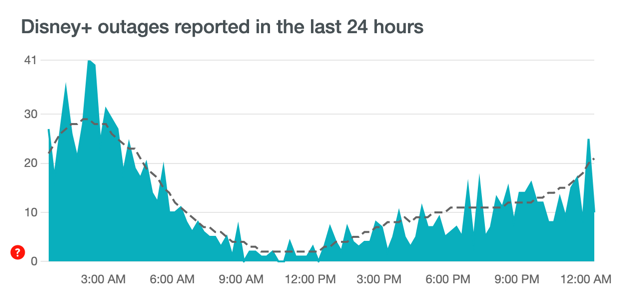
O mau funcionamento do servidor pode acionar os alertas “Código de erro 41” e “Código de erro 12” no seu dispositivo. Se o seu dispositivo não abrir o Disney Plus, os servidores da plataforma de streaming provavelmente estão em manutenção ou sobrecarregados com um aumento de tráfego incomumente alto..
Ferramentas de monitoramento de sites como Detector de Down podem ajudar a detectar tempo de inatividade do servidor, interrupções, sobrecarga de solicitações e outros problemas relacionados ao servidor. Se o DownDetector relatar um problema ou o Disney Plus exibir algum dos códigos de erro mencionados acima, você terá que esperar até que os servidores do Disney Plus voltem a funcionar.
3. Desative sua VPN
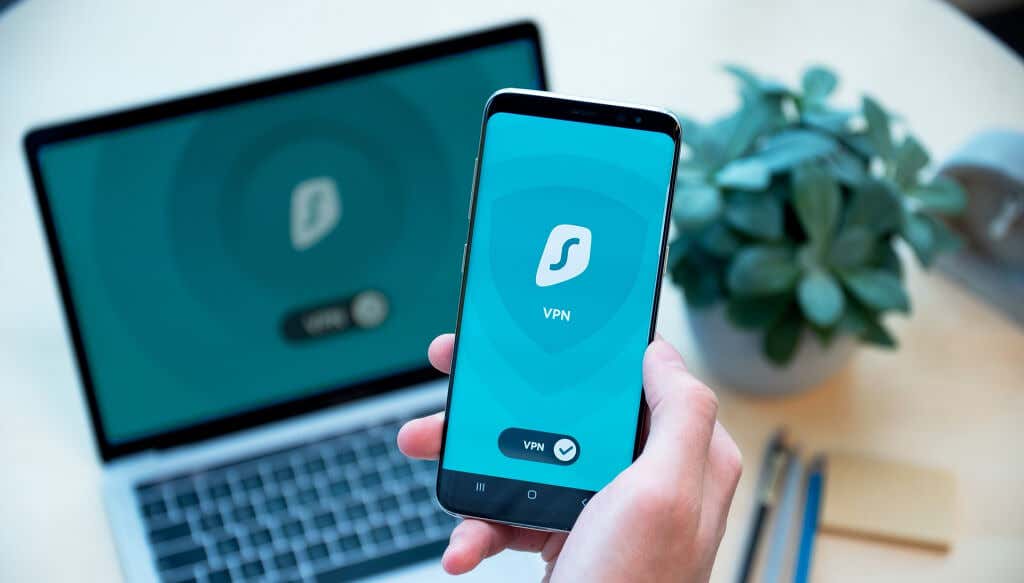
Talvez você não consiga acessar o Disney Plus se estiver usando uma conexão de rede privada virtual (VPN). Também é possível obter o “Código de erro 73” e “Código de erro 31” se o Disney Plus não conseguir verificar sua localização. Se você estiver usando uma VPN, desligue-a e tente abrir o Disney Plus novamente.
Desativar os serviços de localização também pode impedir que o Disney Plus funcione corretamente em dispositivos móveis.
Se você estiver transmitindo o Disney Plus em um iPhone ou iPad, acesse Configurações >Serviços de localização e ative Serviços de localização .
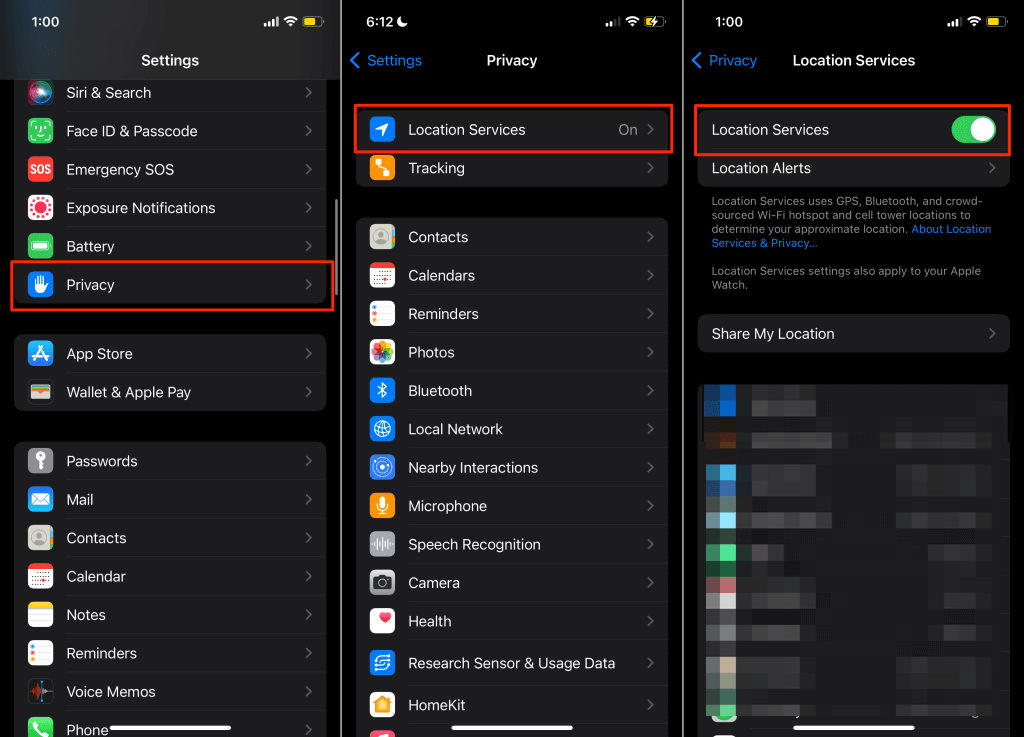
Em dispositivos Android, acesse Configurações >Localização e ative Usar localização .
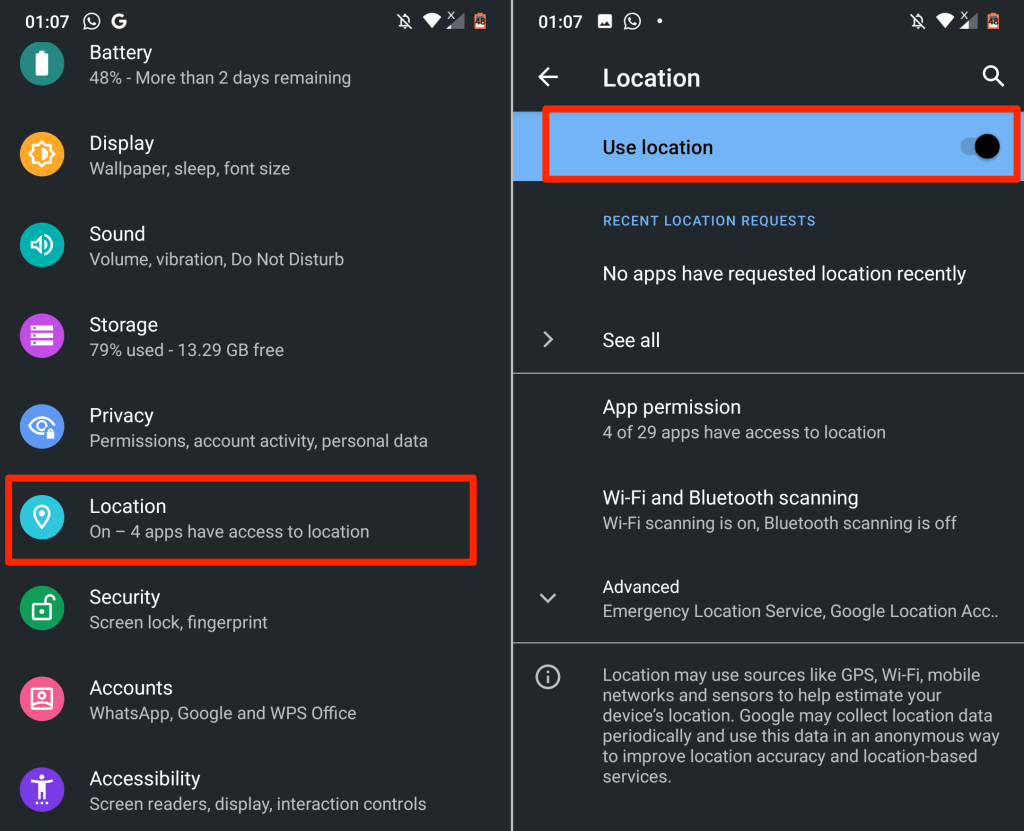
4. Verifique as configurações de relógio/hora
Seu dispositivo precisa ter as configurações de horário corretas para que o Disney Plus sincronize vídeos. Configurações incorretas do relógio podem acionar o “Código de erro 38” e outras mensagens de erro. Verifique as configurações de horário do seu dispositivo e certifique-se de que ele esteja alinhado com seu fuso horário.
5. Verifique a compatibilidade do dispositivo
O Disney Plus funciona em uma ampla variedade de dispositivos: smart TVs, smartphones, tablets, consoles de jogos (Xbox ou Playstation), navegadores da web, decodificadores etc.
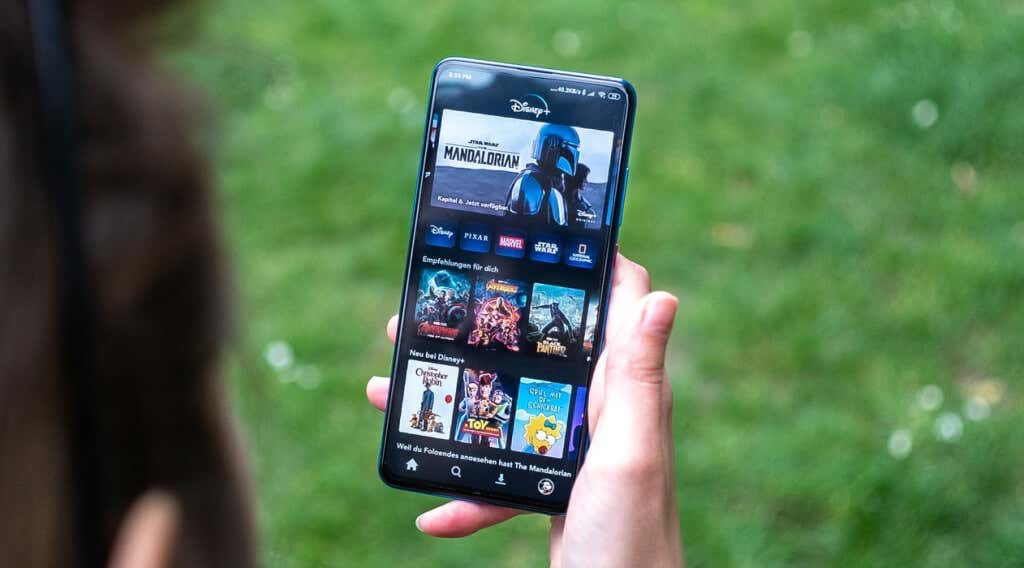
Se o Disney Plus não estiver funcionando no seu iPhone, iPad ou iPod Touch, verifique se eles estão executando o iOS 12.0 ou posterior. Em dispositivos móveis Android, Disney Plus suporta Android Lollipop v5.0 ou posterior. Para Android TV, você precisa ter Android TV OS 5.0 ou posterior para usar o Disney Plus.
Este artigo de suporte no site do Disney Plus cobre os requisitos abrangentes (software e hardware) para dispositivos compatíveis.
6. Atualize seu navegador
O Disney Plus recomenda usar a versão mais recente do navegador para aproveitar a melhor experiência de streaming. Atualize seu navegador se o Disney Plus não estiver funcionando em seu computador – Windows PC, Mac e Chromebook. Acesse Requisitos do navegador Disney Plus para obter mais informações..
7. Fechar e reabrir o Disney Plus
Feche o Disney Plus, aguarde de 5 a 10 segundos e reabra o aplicativo. Se você estiver fazendo streaming do Disney Plus em um dispositivo Android, forçar o fechamento do aplicativo, limpe os dados de cache e tente novamente.
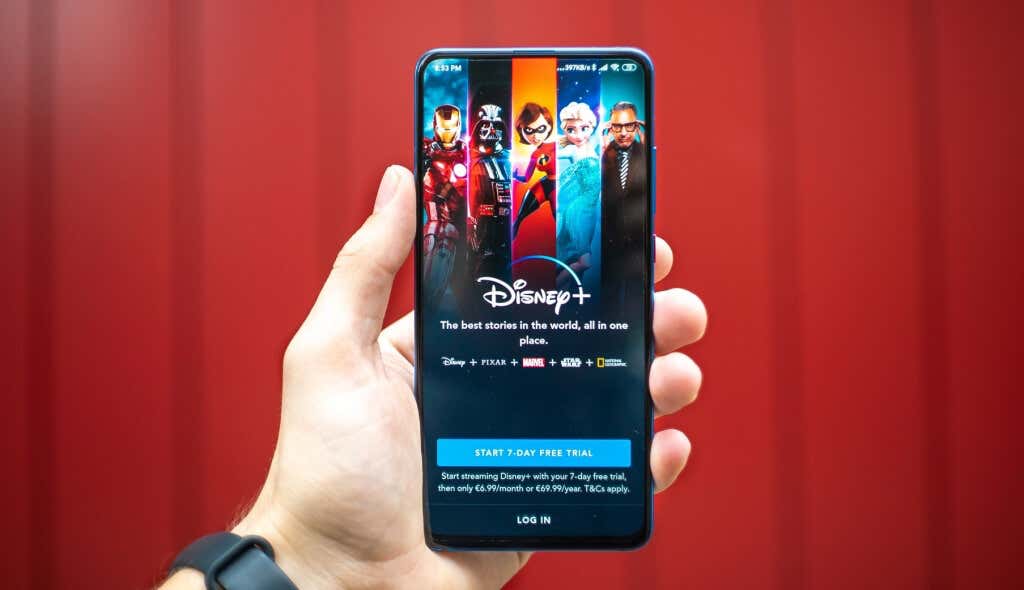
Você também pode forçar o fechamento do Disney Plus em dispositivos de streaming como Amazon Fire TV, Fire TV Stick e Google Chromecast. Consulte o manual de instruções do seu dispositivo para saber como forçar o fechamento e limpar os dados de cache dos aplicativos.
8. Fechar outros aplicativos
O aplicativo Disney Plus pode travar ou travar se o seu dispositivo não tiver Memória de acesso aleatório (RAM) suficientes. Feche ou force o fechamento dos aplicativos que você não está usando e verifique se isso resolve o problema.
9. Atualizar Disney Plus
Se estiver cheio de bugs, o Disney Plus pode parar de funcionar corretamente ou gerar alguns códigos de erro. Portanto, acesse a loja de aplicativos do seu dispositivo e certifique-se de ter a versão mais recente do aplicativo instalada no seu dispositivo de streaming.

Se o Disney Plus travar na tela de carregamento do seu iPhone, iPad ou Apple TV, acesse Página Disney Plus na App Store e atualize o aplicativo. Para dispositivos com Android, atualize o Disney Plus na Play Store. Em dispositivos Amazon Fire TV, pesquise Disney Plus e atualize o aplicativo se houver uma nova versão.
Recomendamos ativar as Atualizações automáticas de apps no menu de configurações do seu dispositivo. Isso fará com que seu dispositivo de streaming atualize automaticamente o Disney Plus (e outros aplicativos) em segundo plano quando uma nova versão estiver disponível.
10. Atualize seu dispositivo de streaming
O Disney Plus pode funcionar mal se o sistema operacional (SO) ou firmware do seu dispositivo estiver desatualizado. Verifique o menu de configurações do seu dispositivo e atualize o sistema operacional para a versão mais recente.
Reinicie seu dispositivo de streaming se o problema persistir após a instalação de uma atualização de firmware. Esta solução de solução de problemas pode corrigir problemas da Disney em dispositivos móveis, smart TVs, decodificadores, etc.
11. Sair do Disney Plus

Você receberá a mensagem “Código de erro 30 ” na tela se o Disney Plus não conseguir vincular seu dispositivo à sua assinatura. Saia do Disney Plus e insira novamente as informações da sua conta para corrigir o problema.
12. Reinicie seu dispositivo
Se o Disney Plus e outros aplicativos não funcionarem corretamente (talvez estejam congelando ou travando), desligue seu dispositivo de streaming e ligue-o novamente após um minuto..
Como alternativa, desconecte o dispositivo da fonte de alimentação e conecte-o novamente. Conecte seu dispositivo à Internet e inicie o Disney Plus antes de abrir qualquer outro aplicativo. Esta etapa de solução de problemas pode ajudar a corrigir problemas de tela preta e outras mensagens de erro.
13. Limpar dados do site Disney Plus
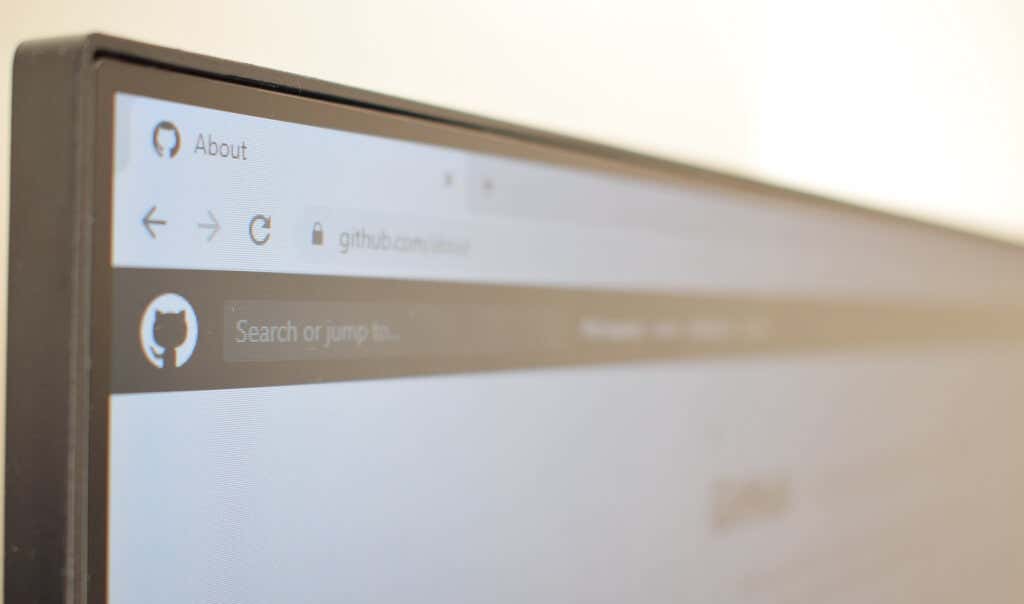
Seu navegador pode encontrar problemas ao carregar o Disney Plus se os cookies e dados do site estiverem corrompidos. A exclusão dos dados do site Disney Plus resolverá esses problemas. Antes de continuar, no entanto, tente acessar o Disney Plus em um navegador diferente.
Se você conseguir transmitir filmes em outros navegadores, limpe os cookies e dados do site do Disney Plus no navegador problemático.
Excluir dados do Disney Plus no Google Chrome
No Google Chrome, digite ou cole chrome://settings/siteData na barra de endereço e pressione Enter /Return . Digite disneyplus na barra de pesquisa e selecione Remover tudo mostrado .

Excluir dados do Disney Plus no Mozilla Firefox
Se você não consegue transmitir o Disney Plus no Firefox, siga estas etapas para limpar os cookies e dados do site do serviço de streaming.
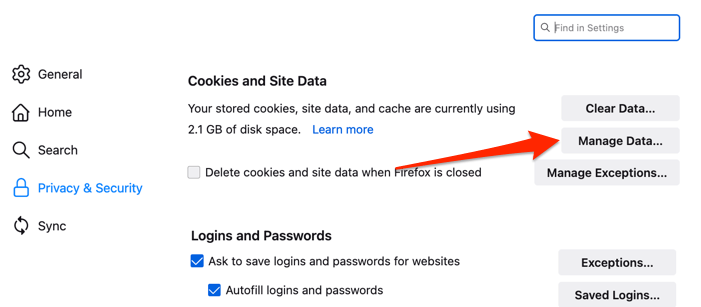
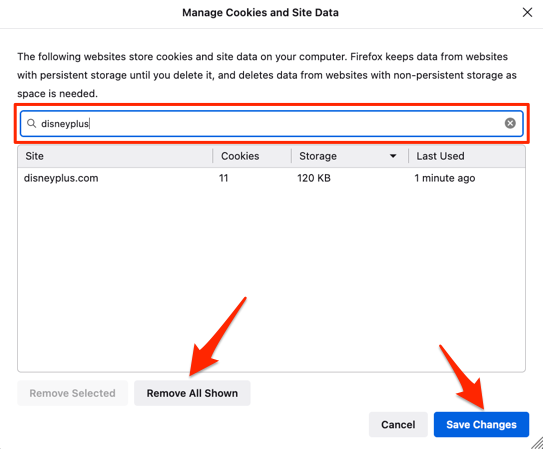
Excluir dados do Disney Plus no Safari
Feche todas as guias do Disney Plus no Safari e siga as etapas abaixo:
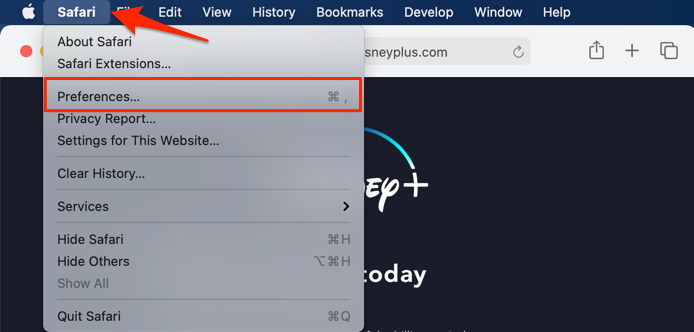
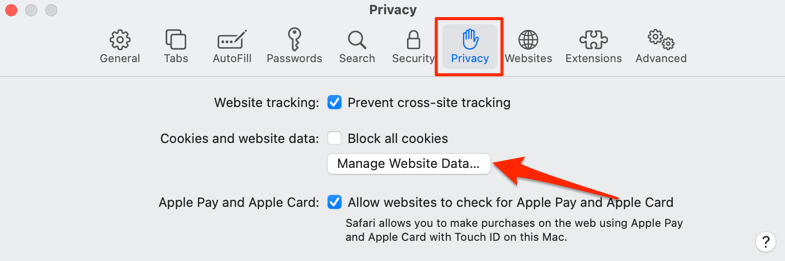
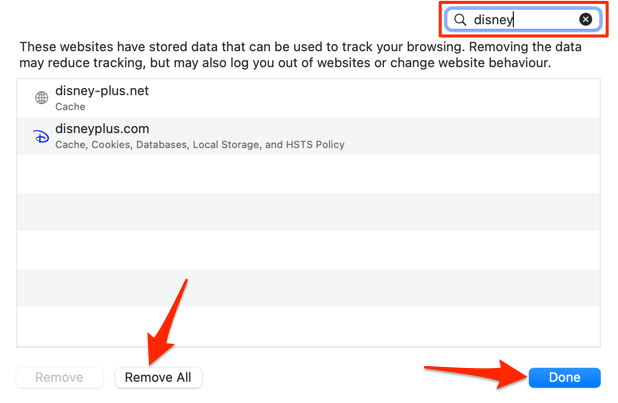
Excluir dados do Disney Plus no Microsoft Edge
.Cole edge://settings/siteData na barra de endereço do seu navegador, pressione Enter , digite disneyplus na barra de pesquisa e selecione Remover todos mostrados .
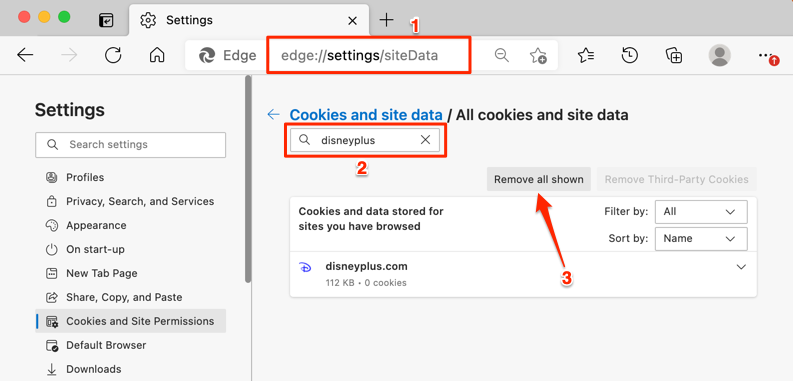
Abra o Disney Plus em uma nova guia e verifique se você consegue transmitir filmes e programas de TV sem problemas. Confira nosso tutorial sobre como consertar páginas da web que carregam lentamente se o seu navegador ainda não carrega o Disney Plus.
14. Reinstale o Disney Plus
Exclua o aplicativo Disney Plus do seu dispositivo de streaming se nenhuma das etapas de solução de problemas resolver o problema. Consulte este artigo de suporte no site da Central de Ajuda Disney+ para saber como desinstalar e reinstalar o aplicativo de streaming no seu computador, TV, dispositivo móvel, etc.
Entre em contato com o suporte ao cliente
Os canais de atendimento ao cliente Disney Plus estão disponíveis 24 horas por dia. Visite a Central de Ajuda do Disney Plus, vá até o final da página e selecione a opção Bate-papo ao vivo ou Ligue para nós .
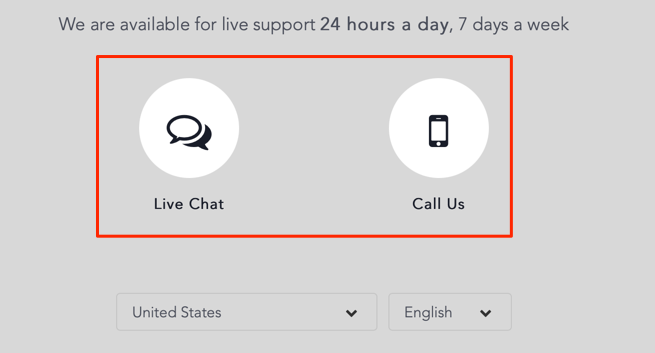
Não consegue entrar em contato com o suporte ao cliente? Confira este compilação de códigos de erro Disney Plus e suas respectivas correções.
.